Với các bạn đang sử dụng thiết bị iOS, cách tạo phím tắt mở nhanh ứng dụng iPhone sẽ là phương án giúp bạn có cho mình một phương án truy cập những ứng dụng cần thiết nhanh chóng thay vì phải vuốt và tìm kiếm mất rất nhiều thời gian. Phím tắt iPhone, cách dùng phím tắt trên iPhone 6s bằng 3D Touch Tự động tắt, mở khóa màn hình trên Android Hướng dẫn chạm để tắt nhanh màn hình iPhone không cần phím cứng QuickClick for Android – Vào nhanh các ứng dụng bằng phím âm lượng Facebook thử nghiệm lối tắt WhatsApp
Một trong những điều đặc biệt mà người dùng sử dụng iPhone sau khi đã cập nhật iOS 12.0.1 thành công đó chính là một tính năng mang tên Siri Shortcut. Và cách tạo phím tắt mở nhanh ứng dụng iPhone sẽ là một trong những thủ thuật xoay quanh tính năng hoàn toàn mới này.
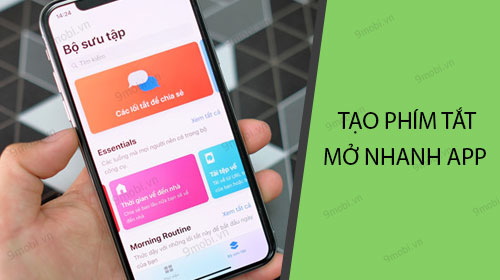
Tạo phím tắt mở nhanh ứng dụng iPhone
Chúng ta sẽ có các bước thực hiện việc tạo phím mở nhanh ứng dụng trên iPhone như sau:
Bước 1 : Chúng ta sẽ tiến hành tải và cài đặt ứng dụng Shortcuts cho iPhone hỗ trợ thực hiện điều này tại đây: Download Shortcuts cho iPhone.Bước 2 : Chúng ta sẽ tiến hành khởi động ứng dụng này sau khi đã tải và cài đặ thành công, lúc này chúng ta sẽ lần lượt ấn chọn mục Bắt đầu sử dụng và chọn biểu tượng Tạo phím tắt như hình dưới.
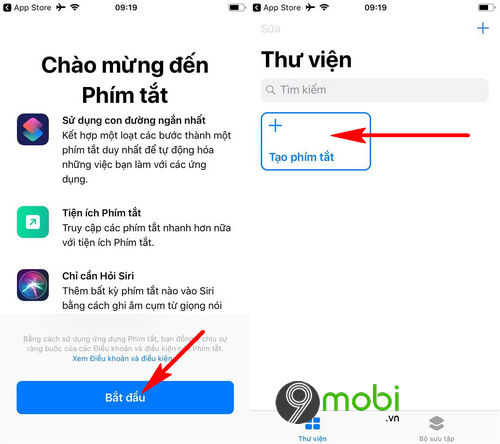
Bước 3 : Sau đó, chúng ta sẽ ấn chọn vào mục Tìm kiếm và chọn vào ô nhập để tìm kiếm tác vụ mà mình mong muốn.
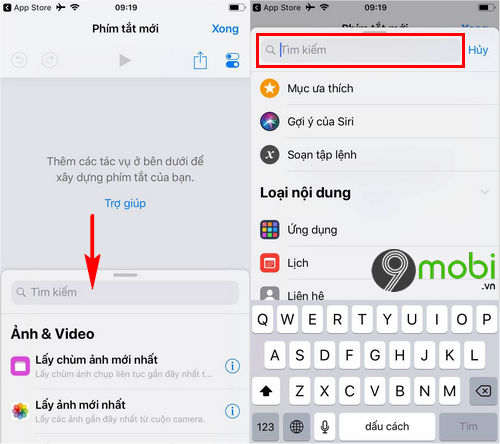
– Tại đây chúng ta sẽ nhập từ khoá “ứng dụng” và lựa chọn kết quả Mở ứng dụng tương ứng như hình dưới. Ngay lập tức trên màn hình quản lý phím tắt trên điện thoại sẽ xuất hiện tác vụ Mở ứng dụng.
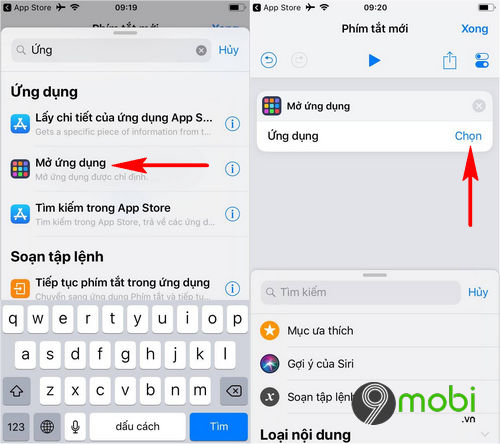
Chúng ta sẽn ấn chọn mục Chọn từ biểu tượng phím tắt vừa tạo này như hình trên.
Bước 4 : Ngay lập tức hệ thống sẽ hiển thị danh sách các ứng dụng mà bạn có thể lựa chọn để tạo phím tắt mở nhanh ứng dụng iPhone. Tại ví dụ này 9Mobi.vn sẽ lựa chọn ứng dụng Bản đồ.
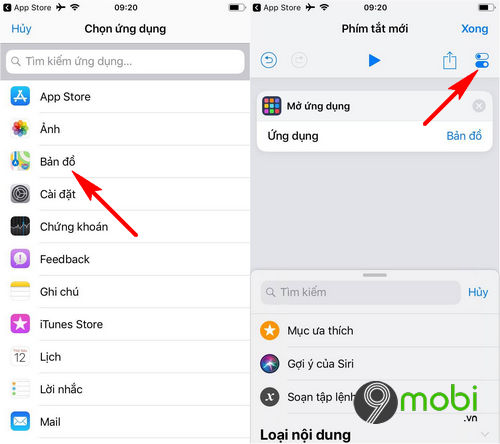
Để có thể tuỳ chỉnh lại biểu tượng phím tắt trên iPhone, chúng ta sẽ ấn chọn biểu tượng tuỳ chỉnh ở góc tay phải màn hình.
Bước 5 : Lúc này, chúng ta sẽ thực hiện việc cài đặt Tên phím tắt bằng cách ấn chọn mục Tên và nhập tên phù hợp cho ứng dụng này.
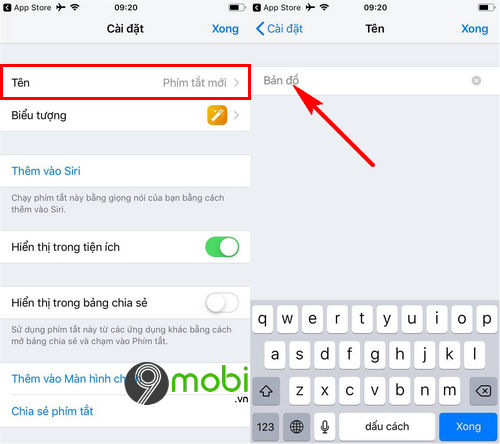
– Tương tự như vậy với mục Biểu tượng chúng ta sẽ lựa chọn các biểu tượng phù hợp tạo phím tắt mở nhanh ứng dụng iPhone.
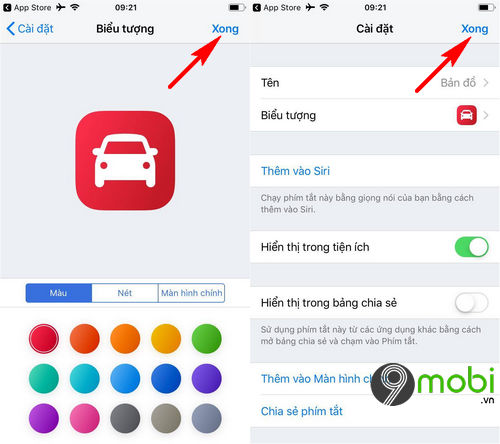
Khi đã thiết lập các thông tin cho phím tắt của mình, chúng ta sẽ ấn chọn mục Xong để lưu lại.
Bước 6 : Chúng ta sẽ tiếp tục ấn chọn Xong để lưu lại phím tắt này, cũng như hoàn tất các bước tạo phím tắt mở nhanh ứng dụng iPhone đầu tiên.
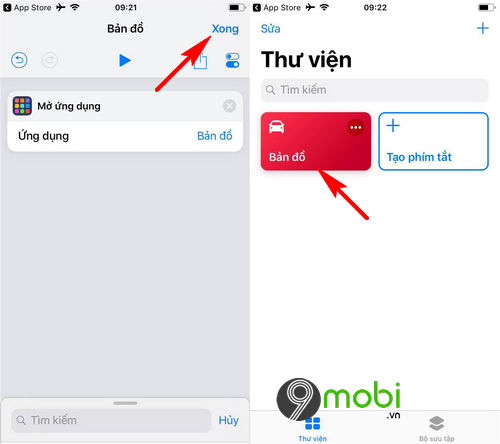
Bước 7 : Để sử dụng được phím tắt này, từ trên màn hình điện thoại iPhone, chúng ta sẽ vuốt màn hình từ trái sang phải để chuyển sang màn hình Tiện ích, và lựa chọn mục Sửa .
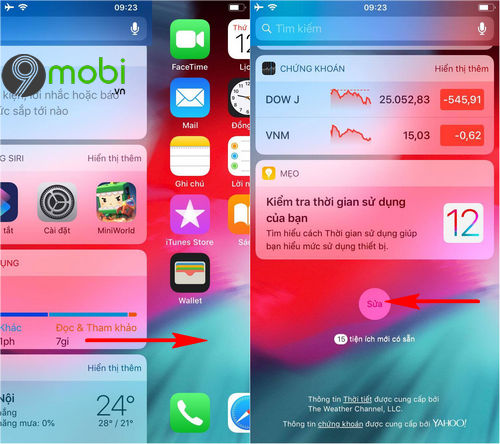
– Lúc này, hệ thống sẽ hiển thị các tính năng tiện ích mà bạn có thể thêm vào màn hình tiện ích này, tìm kiếm và ấn chọn mục ứng dụng Phím tắt Shortcuts này. Và ấn chọn Xong để xác nhận
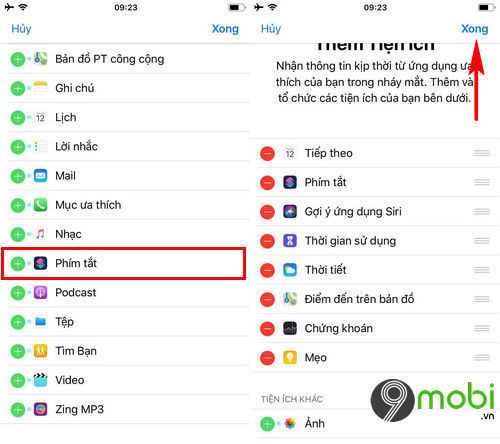
– Và ngay lập tức trên màn hình tiện ích chúng ta sẽ thấy phím tắt ứng dụng trên iPhone mà chúng ta đã vừa thiết lập ở trên.
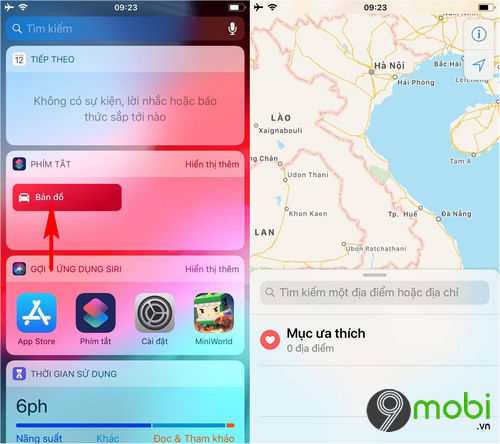
* Lưu ý : Với các lần thiết lập tiếp theo các bạn sẽ không cần phải thực hiện các bước chỉnh sửa màn hình tiện ích ở trên.
Như vậy, chúng ta đã vừa cùng nhau đi tìm hiểu về các bước thực hiện cách tạo phím tắt mở nhanh ứng dụng iPhone hoàn toàn mới trên các thiết bị đã nâng cập, cập nhật iOS 12 trở lên thành công mới có thể sử dụng được với nhiều tính năng thú vị.
Bên cạnh đó, hiện nay việc tìm hiểu cách chuyển danh bạ 11 số thành 10 số trên điện thoại iPhone đang được nhiều người tìm kiếm cũng như rất nhiều bạn đọc đã gửi thắc mắc này về tới 9Mobi.vn để được giải đáp. Và bài viết hướng dẫn cách chuyển 11 số thành 10 số để có thể áp dụng và thực hiện ngay trên thiết bị của mình nhé.
https://9mobi.vn/huong-dan-tao-phim-tat-mo-nhanh-ung-dung-iphone-23821n.aspx Ngoài ra hiện nay để có thể sử dụng các tính năng như chụp ảnh màn hình nhanh, tắt âm thanh thiết bị nhanh chóng…. các bạn có thể lựa chọn thực hiện việc kích hoạt bật nút home ảo đã được rất nhiều người sử dụng, lựa chọn để tăng tính trải nghiệm khi sử dụng thiết bị đẳng cấp này.
